Oglas
 Ko sem božič prejel prenosni trdi disk kot darilo, sem bil zelo navdušen nad tem, da v celoti izkoristim ta trdi disk kot način za varnostno kopiranje in zaščititi vse pomembne družinske fotografije, videoposnetke in raziskovalne dokumente, ki jih ne bi želel izgubiti, če trdi disk prenosnega računalnika kdaj ne bo uspel jaz.
Ko sem božič prejel prenosni trdi disk kot darilo, sem bil zelo navdušen nad tem, da v celoti izkoristim ta trdi disk kot način za varnostno kopiranje in zaščititi vse pomembne družinske fotografije, videoposnetke in raziskovalne dokumente, ki jih ne bi želel izgubiti, če trdi disk prenosnega računalnika kdaj ne bo uspel jaz.
Težava, ki jo imam pri večini sinhronizacijskih aplikacij, je ta, da so preveč preproste ali preveč zapletene. Na primer v primeru Synctoy Kako sinhronizirati datoteke med PC in USB Thumb Drive? Preberi več , ki ga je zajel Shankar, je približno tako enostaven za uporabo, kot bi si želeli, vendar je glede funkcionalnosti nekoliko omejen. Pure Sync, ki ga je pokril Stefan, je še eno odlično orodje za varnostno kopiranje celotnih pogonov ali velikih map, vendar za ciljno usmerjanje izberite sinhronizacijo datotek ali več virov za en cilj, ni povsem tako enostavno. Končno sem naletel Synkron na SourceForge in spoznal, da sem točno tisto, kar sem iskal.
Sinhronizirajte posamezne mape
Ko gre za sinhronizacijo map posamično z vašega izvornega računalnika na zunanji trdi disk, res ne gre veliko lažje kot s Synkronom. Glavni zaslon vključuje vse, kar boste potrebovali na enem območju. Ali želite sinhronizirati mape posamično ali iz več izvornih map ali če želite urnik, kdaj in kako pogosto se varnostno kopirajo vaše pomembne datoteke, to je en zaslon se zgodi.
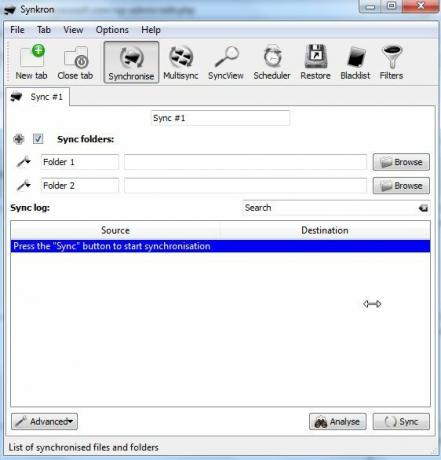
V mojem primeru so bile tri kategorije datotek, s katerimi sem se želel prepričati, da sem naredil varnostno kopijo na svojem novem zunanjem tisku pogon, pomembne slike moje družine in otrok, pomembni domači videoposnetki in nato vse moje pomembne raziskave dokumenti. Te tri "sinhronizirane" mape sem ustvaril v imeniku "Moji dokumenti" in vse pomembne datoteke premaknil v te imenike. Če se premikate naprej, gre tja, kjer se bo dogajalo karkoli pomembnega.
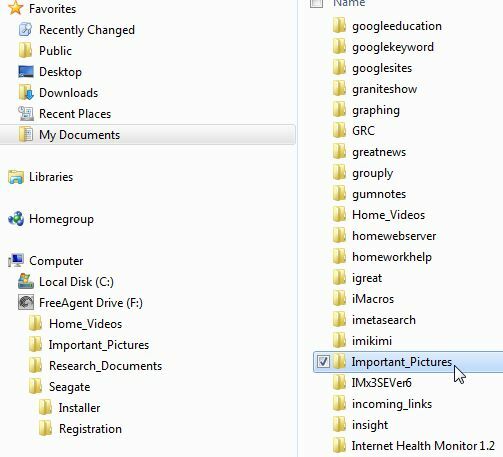
Nastavitev sinhronizacije je tako preprosta kot preimenovanje zavihka (v mojem primeru en zavihek za vsako posamično sinhronizacijo mape), položitev obeh map in nato klik na gumb Sync.
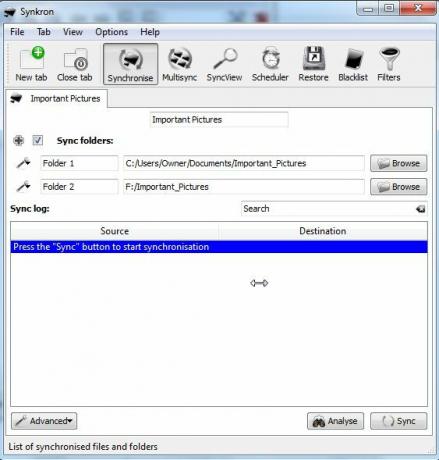
Če želite vedeti, kaj se bo zgodilo po sinhronizaciji, najprej kliknite na gumb »Analiziraj«. Programska oprema vam bo pokazala, katere mape bodo sinhronizirane, koliko datotek je treba sinhronizirati in če katera od podmap ne obstaja na ciljnem trdem disku. Brez skrbi, če bo temu tako, bo programska oprema samodejno ustvarila vse potrebne podmape, ki se ujemajo s prvotno strukturo imenika.
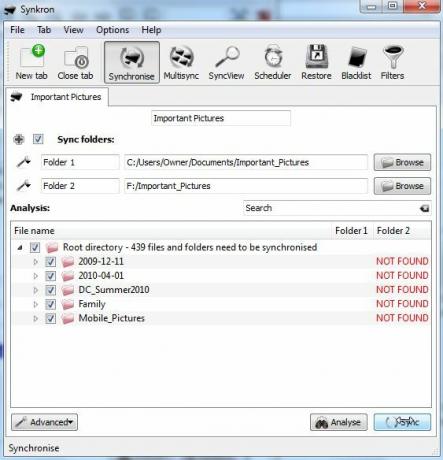
Spodaj levo bo prikazan »napredni« spustni gumb, kjer boste našli nekaj dodatnih lepih funkcije, na primer, da programska oprema ne moti sinhroniziranja praznih map ali se izogiba vseh poddirektorjev popolnoma.
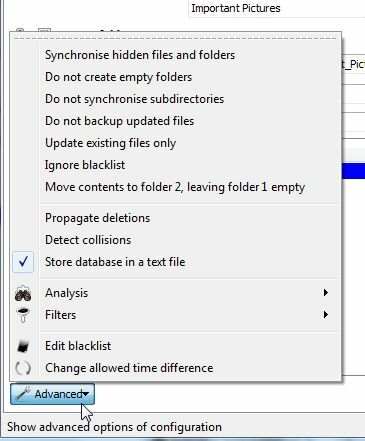
Druga zelo kul (in zelo enostavna) funkcija Synkron-a je zmožnost, da naredite "MultiSync." V tem načinu lahko izberete seznam izvirnih map ali datotek in eno samo ciljno mapo. To vam omogoča sinhronizacijo porazdeljenih imenikov iz vsega računalnika v eno jedro na zunanjem trdem disku.
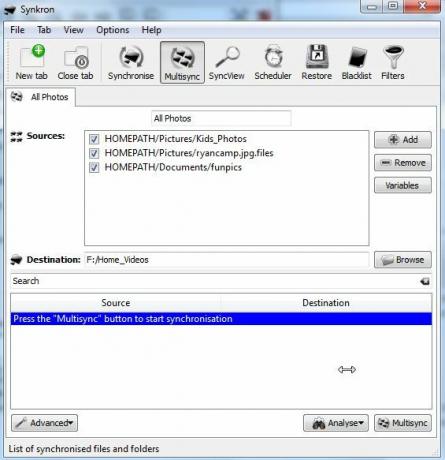
Na koncu bo z izvajanjem sinhronizacije prikazane vse datoteke v spodnjem podoknu, ko se sinhronizirajo. Če ni veliko datotek, se bo to hitro potegnilo. Če imate veliko velikih datotek, boste videli vsak prenos, ko posodabljate nove ali posodobljene datoteke.
![Preprosto sinhronizirajte mape v računalniku s sinhronizacijo Synkron [Windows ]7](/f/08912bab9db56872801fdee30c6c31cd.jpg)
Ko enkrat sinhronizirate enkrat, lahko vidite datum zadnje sinhronizacije kadar koli, ko se vrnete na to kartico. Naslednja sinhronizacija bo očitno trajala veliko manj časa, saj je treba kopirati samo nove ali posodobljene datoteke. Kot lahko vidite tukaj, lahko ustvarite nove zavihke za vsako nastavitev sinhronizacije, ki jo želite ustvariti. Naredite jih opisno, da se boste lažje spomnili, zakaj ste ga ustvarili.
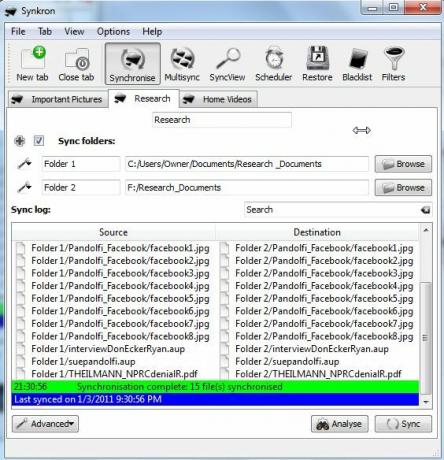
Kot pri vsaki dobri programski opremi za sinhronizacijo vam tudi Synkron omogoča nastavitev celotnega seznama urnikov sinhronizacije. Lahko konfigurirate sinhronizacijo, ki se bo izvajala ob vnaprej določenem datumu in času, ali pa jo nastavite v ponavljajočem se urniku, kot je tedenska osvežitev določene mape ali map. Različni konfigurirani sinhronizirani ali večisinški sistemi imajo lahko različne urnike, odvisno je od vas!
![Preprosto sinhronizirajte mape v računalniku s sinhronizacijo Synkron [Windows ]9](/f/d356ae79b9851e772e668dd949e2292b.jpg)
Prav tako imate na voljo črni seznam za tiste elemente v izbranih mapah, ki jih dejansko ne želite sinhronizirati. Mnogi to storijo, da ne bi zapravili prostora na zunanjem disku za velike datoteke, kot so videoposnetki, ki jim resnično ni treba varnostno kopirati ali ne morejo opravičiti z uporabo rezervnega prostora na trdem disku.
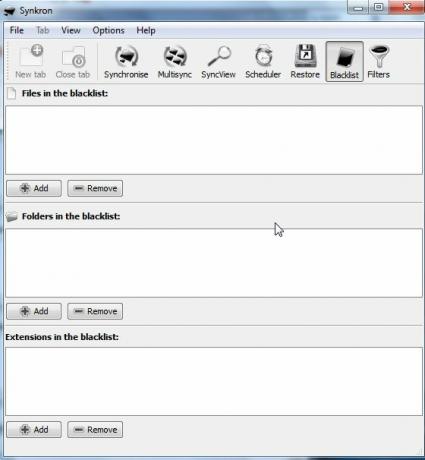
Ne le, da lahko na črnem seznamu določite datoteke, ampak s Synkronom lahko uporabite tudi "filtre", ki vam omogočajo, da na črni seznam sinhronizirate cele vrste datotek, če želite.
Dolgo sem iskal pravo orodje za sinhronizacijo, ki bi ga lahko uporabil z novim zunanjim trdim diskom in moram reči, da Synkron več kot napolni račun. Zaradi kombinacije brezplačnosti, odprtosti in polnjenja več funkcij kot številna komercialna varnostna orodja je na vrhu seznama v moji knjigi.
Ste že kdaj poskusili Synkron? Kaj menite o orodju? Ali poznate še kakšna podobna odprtokodna orodja, ki bi bila uspešna ali boljša? Delite svoj vpogled v spodnji razdelek za komentarje.
Ryan ima diplomo iz elektrotehnike. 13 let je delal v avtomatizacijskem inženiringu, 5 let v IT, zdaj pa je inženir Apps. Nekdanji glavni urednik MakeUseOf je govoril na nacionalnih konferencah o vizualizaciji podatkov in je bil predstavljen na nacionalni televiziji in radiu.